Мы неоднократно рассказывали о настройках Родительского контроля в наших продуктах. Например, как запретить запуск «недетских» игр, как ограничить запуск конкретных программ и запретить скачивание определенного типа файлов. Обычно такие настройки требуются, когда «враг» уже известен в лицо и понятно, что конкретно нужно контролировать при работе наших детей на компьютере и в Интернете. Но когда такого понимания еще нет, есть смысл выставить набор предустановленных настроек и ограничений использования компьютера и Интернета в зависимости от возраста вашего чада.
В компоненте Родительский контроль продукта Kaspersky Internet Security для всех устройств предусмотрен выбор предустановленных профилей в зависимости от возрастной категории пользователя. Для того чтобы выбрать подходящий профиль:
1. Откройте главное окно программы, выберите Родительский контроль.
2. Введите пароль или задайте его, если это необходимо.
3. Выберите учетную запись, под которой на компьютере работает ваш ребенок.
4. В разделе Профиль нажмите на ссылку Изменить профиль.
5. Выберите подходящий профиль:
Ребенок (4+) — набор правил, предустановленный для контроля детей в возрасте от 4 до 12 лет:
- разрешено использование Интернета;
- разрешено посещение только веб-сайтов, относящихся к категориям «Интернет-почта», «Форумы и чаты», «Казуальные игры»;
- запрещена загрузка файлов всех типов;
- включен контроль использования компьютера, ограничения использования не установлены;
- включен контроль использования программ, ограничения использования не установлены.
Подросток (12+) — набор правил, предустановленный для контроля детей старше 12 лет:
- разрешено использование Интернета;
- разрешено посещение только веб-сайтов, относящихся к категориям «Интернет-почта», «Интернет-магазины», «Социальные сети», «Платежные системы», «Форумы и чаты», «Казуальные игры»;
- включен контроль загрузки файлов из Интернета, ограничения загрузки файлов не установлены;
- включен контроль использования компьютера, ограничения использования не установлены;
- включен контроль использования программ, ограничения использования не установлены.
Если вы хотите просто просматривать статистику и действия вашего ребенка при отсутствии каких-либо ограничений на использование программ и Интернета, выберите Профиль по умолчанию.
После установки выбранного профиля вы можете внести свои изменения, используя такие разделы компонента, как «Компьютер», «Программы», «Интернет» и др. В этом случае название текущего профиля сменится на Выборочные ограничения.
 Kaspersky Internet Security
Kaspersky Internet Security



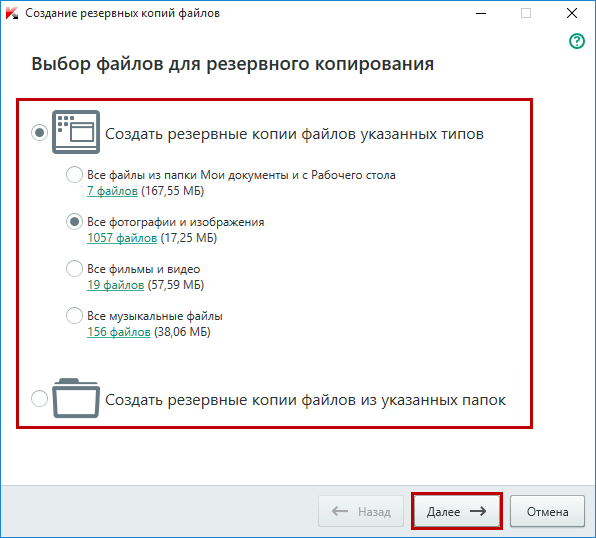

 Советы
Советы